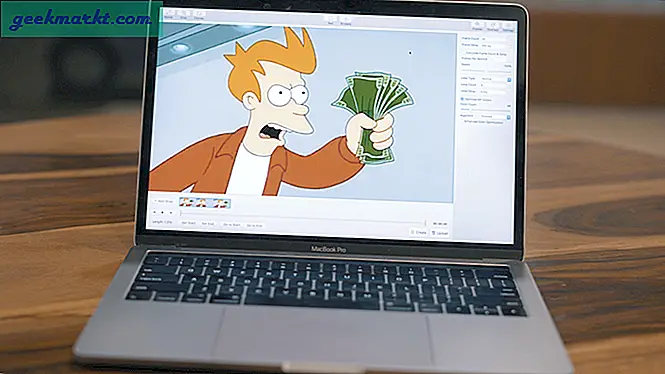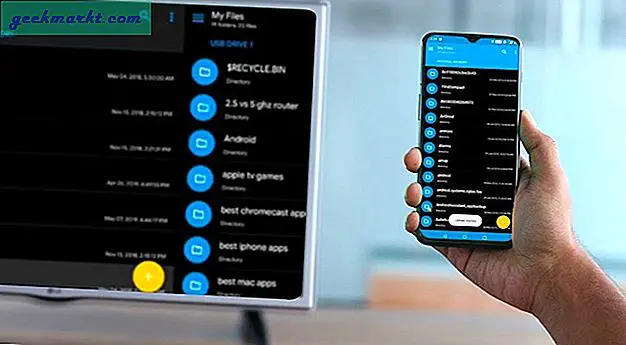Att sova med din favoritlåt är ett bra sätt att somna och jag gör det ofta med Apple Music. Problemet med detta är att musiken fortsätter att spela även efter att jag somnat. Lösningen är ganska enkel; ställa in en sömntimer på Apple Music och jag hittade tre sätt att göra det. Låt oss kolla in dem.
Varför ställa in en vilotimer på Apple Music
Till skillnad från Spotify har Apple Music inte ett inbyggt alternativ för att ställa in en timer i Music-appen för att sluta spela efter en tidsperiod. Dessutom finns det andra konsekvenser som konstant användning av batteri och bandbredd medan du sover. Därför är det klokt att ställa in en vilotimer på Apple Music och låta iPhone automatiskt pausa uppspelningen när du har somnat.
1. Använd timern
Det finns massor av avancerade timerappar för iPhone som har en unik timer för alla dina behov men för vårt ändamål skulle den förinstallerade timer-appen räcka. Istället för att spela en ton kan timern helt enkelt stoppa musiken och det är ganska enkelt att ställa in den.
1. Börja med att öppna Klockapp på din iPhone och tryck på Timer -knappen på den nedre stapeln för att öppna Timersektion.
2. Ställ nu in en tid på timerhjulet. Till exempel somnar jag vanligtvis var som helst 15-30 minuter så jag gillar att musiken ska spela så länge.
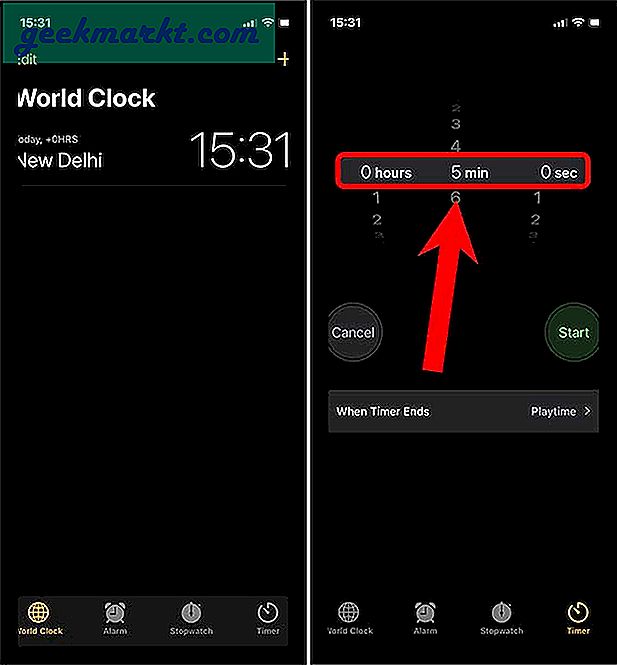
3. När du har justerat tidshjulet trycker du på När timern slutar knapp. Den visar alla olika toner du kan ställa in. Bläddra ner och välj Sluta leka och tryck på Uppsättning uppe till höger.
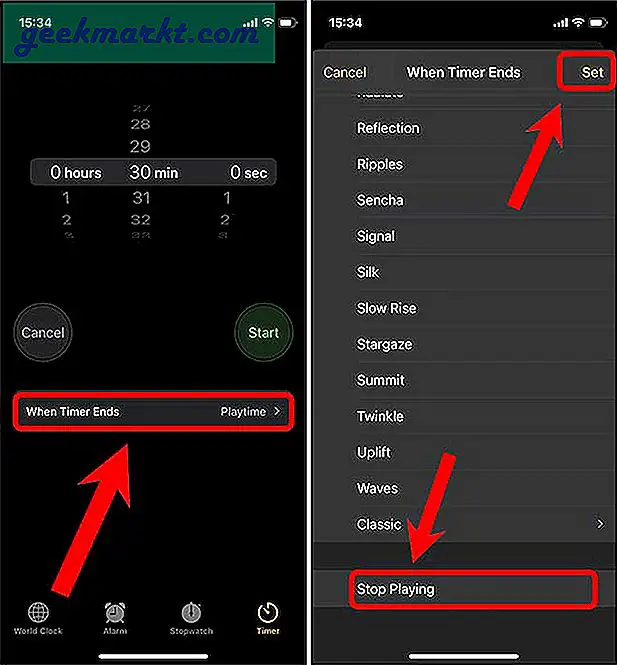
4. Starta timern genom att knacka på Startknapp. Öppna bara helt enkelt Musikapp och starta din spellista för sänggåendet eller vilken låt du vill lyssna på. Musik-appen skulle helt enkelt stoppa musiken när timern slocknar och förhoppningsvis skulle du sova och sova.
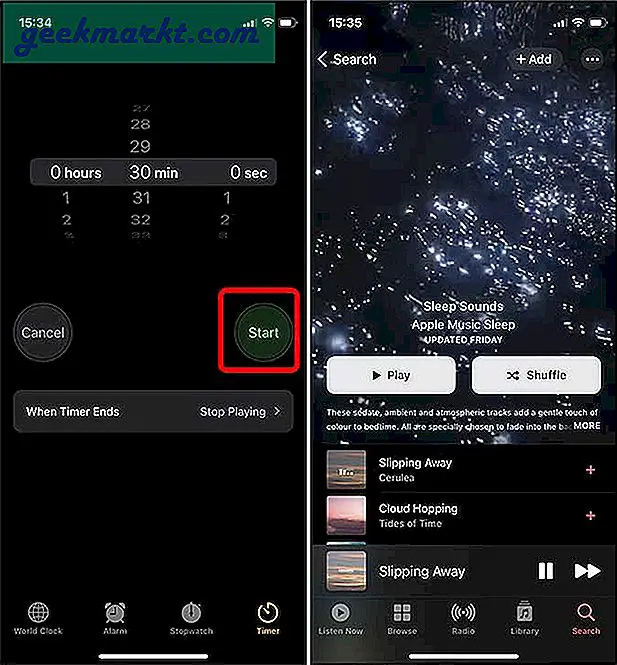
Slutligen bör jag påpeka att när du ställer in en timer efteråt kommer den inte att gå av eftersom du har ställt in den för att sluta spela musiken. Detta är en nackdel med att använda den här metoden och jag saknar ofta de flesta av mina timers eftersom jag brukar göra det ställa in dem från kontrollcentret. De följande två metoderna har dock inte denna nackdel.
2. Använd en tredjepartsapp
Så mycket som den tidigare metoden är enkel är det inte bekvämt när du vill använda timern för något annat än musik om du inte ändrar den i inställningarna varje gång. Sleep Music Timer är en app som är utformad för detta ändamål. Det låter dig spela musik tills du somnar. Det bästa är att det inte stör den inbyggda timern på iPhone.
1. Börja med att installera Sleep Music Timer från App Store. Öppna nu appen Musik och börja spela din spellista vid sänggåendet eller vilken låt du vill.
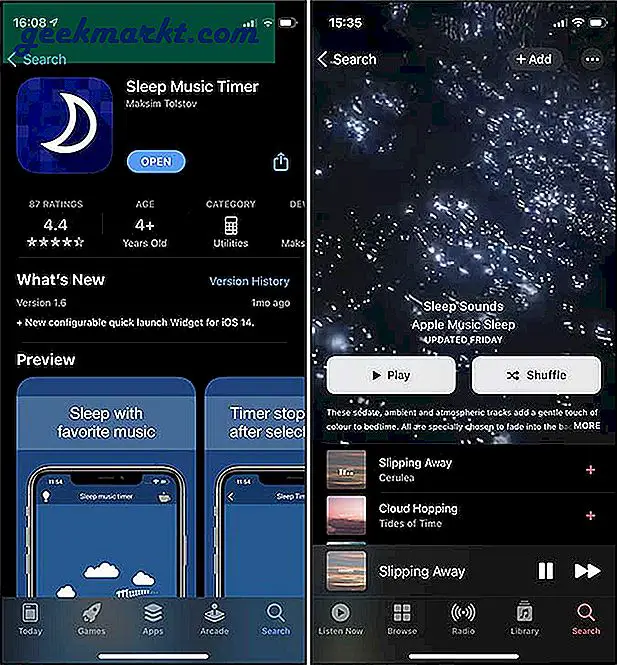
2. Öppna appen Sleep Music Timer och välj en tid för timern. Du kan välja var som helst från 5 minuter till 60 minuter med den här appen. När du väl har valt tryck på Start.
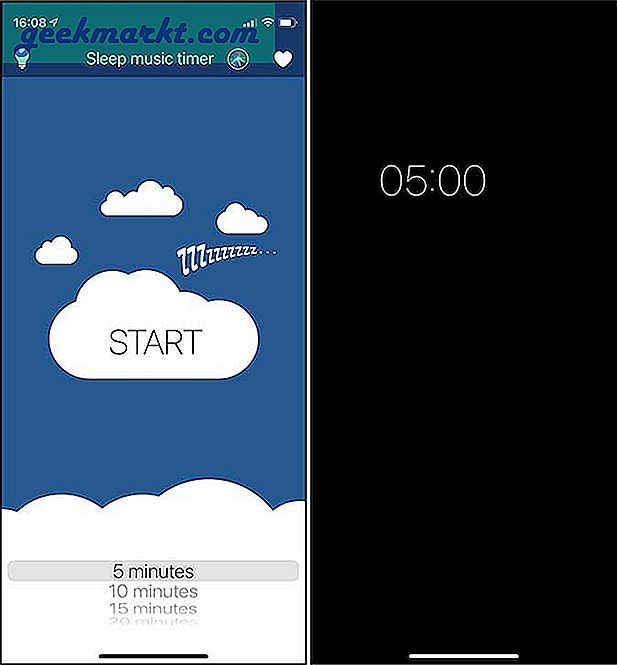
Så snart timern börjar, blir appen mörk och visar en svag skärm med den återstående tiden. Det ser exceptionellt bra ut på OLED-skärmar och fungerar som en alltid-på-skärm. Du kan avbryta timern genom att dubbeltrycka på skärmen men stäng INTE appen. Om det hjälper kan du ansluta laddaren så att batteriet inte tappar för mycket.
Sleep Music Timer är ett utmärkt sätt att ställa in en sleep timer på Apple Music. Den enda nackdelen med denna metod är att du måste ställa in timern manuellt varje natt och inte kan stänga appen efteråt. Nästa metod tar dock hand om det och erbjuder ett automatiserat sätt att ställa in en vilotimer på Apple Music.
3. Använd automatisering med Siri-genvägar
Siri Shortcuts är en av mina favoritfunktioner i iOS. Jag försöker ständigt hitta nya saker att göra med Siri genvägar. I det här fallet ska vi automatisera inställningen av en sömntimer som skulle pausa musiken när du har somnat. Eftersom Automations inte kan delas med en iCloud-länk, måste du skapa Automation själv men jag skulle ge steg-för-steg-instruktioner.
Hur automatisering fungerar
Automatiseringen som vi ska skapa fungerar på ett enkelt sätt. När du öppnar Music-appen startar automatiseringen och startar en timer med önskat värde. När timern tar slut stannar musiken. Denna metod har dock samma nackdel som den första metoden. Du måste ställa in timern manuellt för att sluta spela musik när timern slutar. Det bra är att du bara behöver göra detta en gång.
1. Börja med att ta bort timertonen i Clock-appen. Öppna Klockapp, gå till Timersektionoch tryck på När timern slutar knapp. Bläddra ner och välj Sluta leka och knacka Uppsättning längst upp till höger.
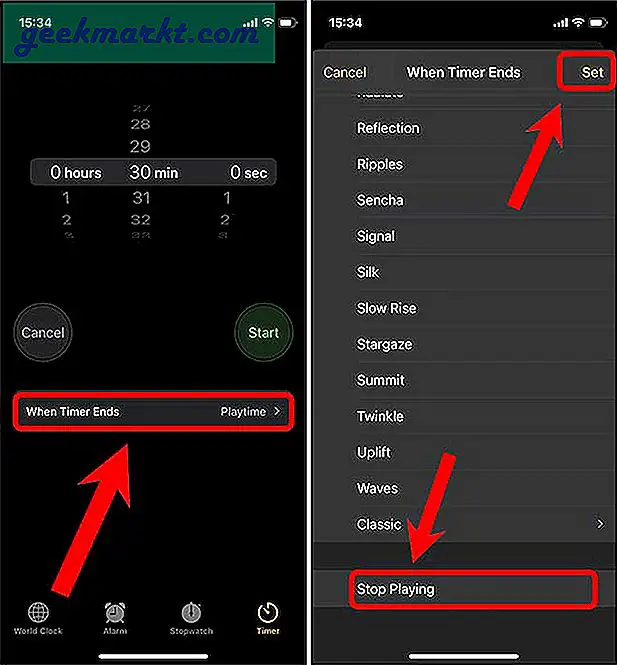
2. Öppna genvägsappen på din iPhone. Välj Automatisering på den nedre stapeln och tryck på Skapa personlig automatisering.
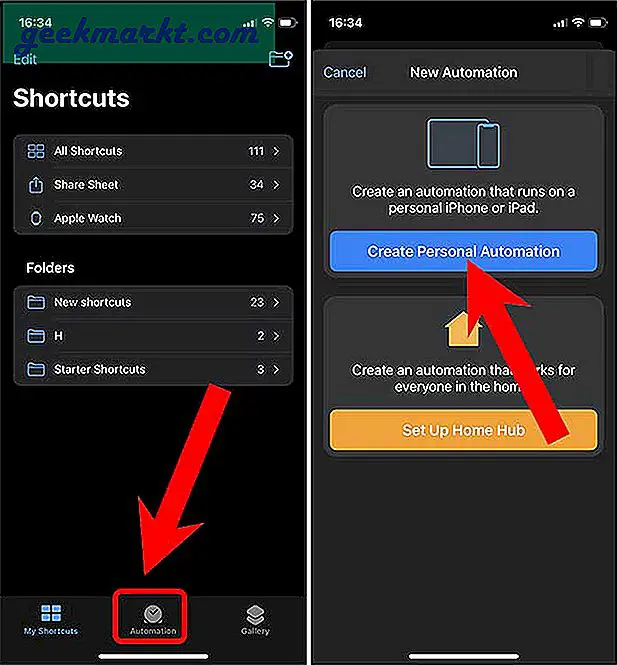
3. Välj App från listan med utlösare och tryck på Välja för att öppna listan över appar.
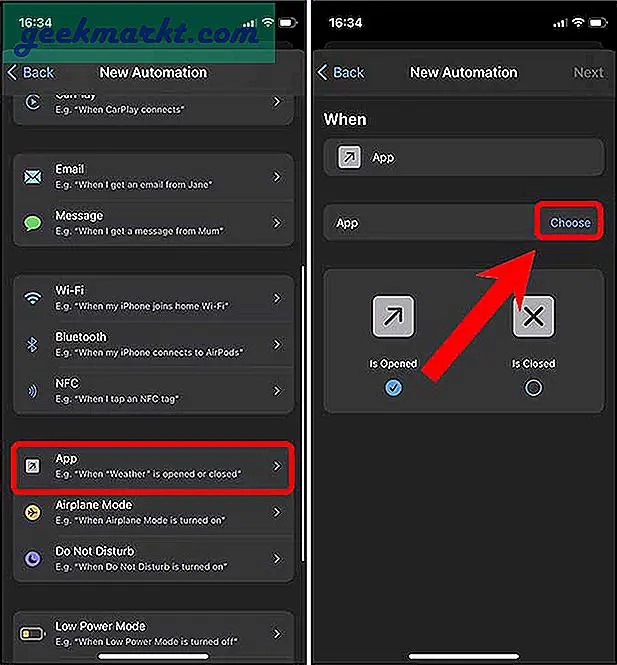
4. Hitta Musikapp från listan och tryck på Nästa längst upp till höger. Se också till Är öppnad är vald. Detta skulle säkerställa att vår automatisering körs när du öppnar appen.
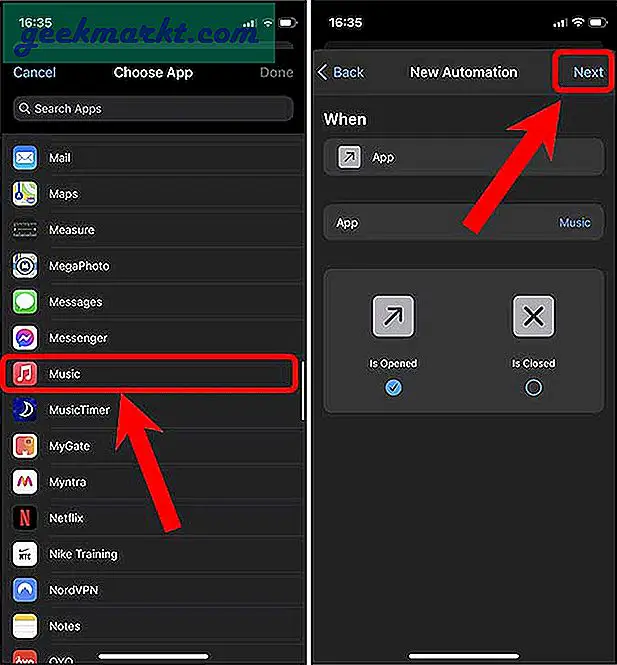
5. Knacka Lägg till åtgärd knapp och typ Starta timer i sökfältet och välj Starta timer under Insatser.
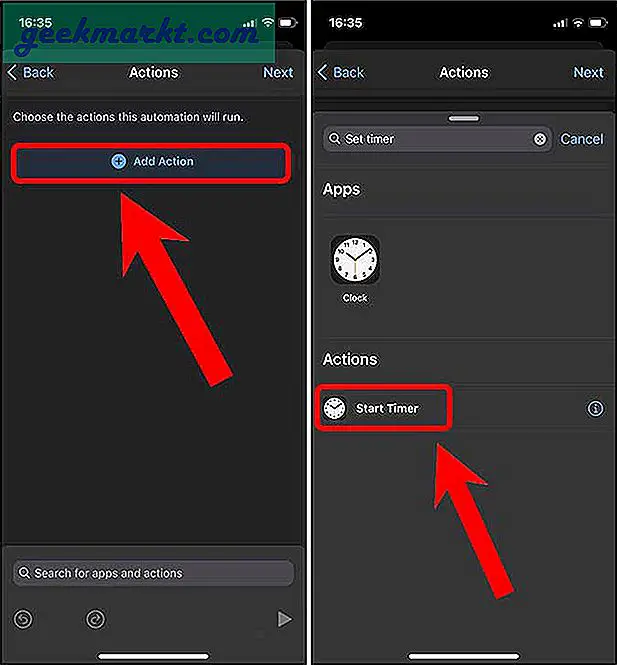
6. Ange ett värde i Timeråtgärd det skulle säkerställa när automatiseringen körs, en timer för den varaktigheten startar automatiskt.
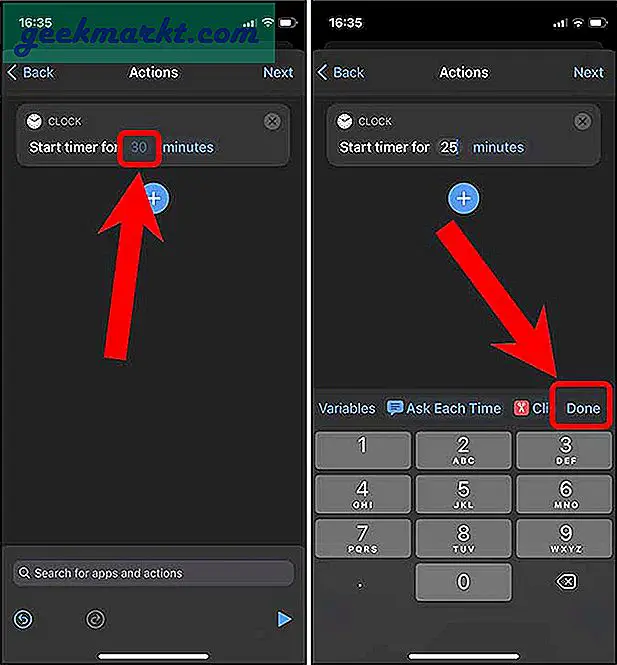
7. Knacka nu Nästa längst upp till höger för att gå vidare till nästa steg i processen. Växla Fråga innan du kör av.
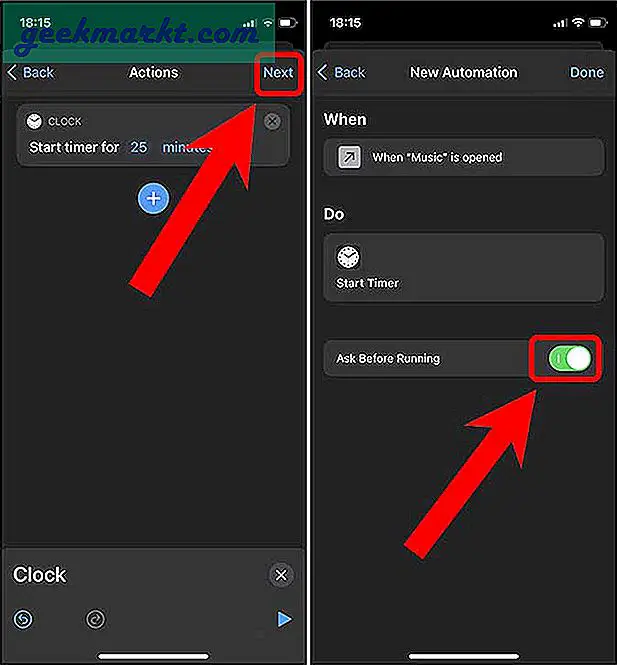
8. Knacka Fråga inte i popup-fönstret som följer och avsluta installationen genom att trycka på Gjort i det övre högra hörnet.
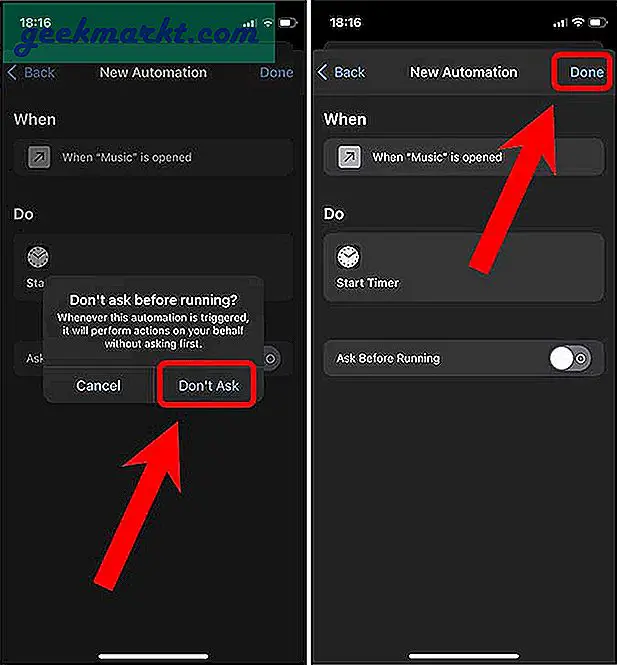
Det är allt. Din automatisering är redo och närhelst du öppnar Music-appen skulle den starta en timer under den inställda varaktigheten och när timern stängdes av skulle musiken helt enkelt sluta.
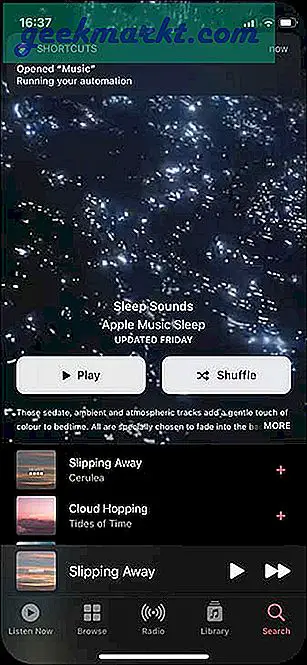
Den här metoden är praktiskt taget osynlig och kräver ingen användarinmatning. Ett mindre besvär med denna automatisering är att det inte spelar någon roll om du öppnar Music-appen dagtid eller på natten, automatiseringen skulle utlösas varje gång. Kom ihåg det.
Sätt att ställa in en vilotimer på Apple Music
Det här var tre sätt att ställa in en vilotimer på Apple Music på iPhone. Den första metoden är ganska enkel. Du ställer in en timer och när den går av stoppar den musiken. Den andra metoden involverar en app och är mer förfinad. Den stoppar musiken utan att ändra timerinställningarna. Den tredje metoden är bara en automatiserad version av den första men jag gillar den eftersom den är helt autonom. Vad tror du? Vilket är ditt föredragna sätt att ställa in en vilotimer på Apple Music.
Läs också: Hur överför jag spellista från Spotify till Apple Music? (eller någon annan musiktjänst)